
ThinkPad X1 Yoga 4. gen: mašina pro kreativce i profesionály
27. 1. 2020 | 3
Hledáte-li notebook vhodný pro zábavu i práci, který potěší jak kreativce, tak i konzumenty zábavy, právě jste ho našli. Pohodlně se usaďte, recenze na ThinkPad X1 Yoga čtvrté generace právě začíná.
Ačkoli na veletrhu CES v Las Vegas Lenovo představilo již pátou generaci (na kterou se na blogu taky zcela jistě podíváme), v obchodech (v době psaní této recenze) stále nalezneme čtvrtou generaci tohoto konvertibilního zařízení. Rozhodl jsem se tedy pro jeho důkladné otestování.
Balení
Jelikož jsem se zastavil u balení již u klasického X1 Carbon, udělám výjimku i zde. Po vybalení z velké hnědé krabice vás mile překvapí menší krabička s logem X1 navrchu a teprve po jejím otevření naleznete zabalený samotný notebook v průhledné fólii. Je to maličkost, která zážitek z prémiového notebooku o to víc umocní. Samotné balení obsahuje kromě napájecího adaptéru i dvě redukce: jedna je na plnohodnotný Ethernet a druhá je z HDMI na VGA (D-Sub). To pokládám za velice dobrý krok, protože ve většině starších sálech, popř. zasedacích místnostech stále (bohužel) převládá toto zastaralé rozhraní.

Testovaná konfigurace
Hardwarová výbava neskýtala nic, co by mě překvapilo – počítač poháněl čtyřjádrový procesor Intel Core i5-8365U o maximálním taktu 4,10 GHz s integrovanou grafikou Intel UHD 620. Procesoru nechyběla technologie vPro pro vzdálenou správu a 8 GB RAM paměti mi dostačovalo pro bezproblémový multitasking. Data jsem ukládal na 256GB SSD.
Displej & Lenovo ThinkPad Pen Pro
14″ displej typu IPS byl bohužel lesklý, disponoval ale Full HD rozlišením a jeho pozorovací úhly byly dobré. Co se barevného podání týče, k tomu nemám žádné výhrady. Barvy nebyly ani příliš syté, ani příliš vybledlé. Výtku mám jen k nejnižšímu jasu, který by, dle mého názoru, mohl být ještě nižší. Absence antireflexního povrchu je daní za to, že displej je dotykový. Zvládne až deset dotyků najednou a podporuje všemožná multidotyková gesta. Počítejte ale s tím, že jej budete velice často čistit, protože se rychle „zapatlá“ (a to i přesto, že má nanesený film proti šmouhám).
Pokud budete chtít kreslit, popřípadě si zapisovat zápisky ručně, pomůže vám v tom pero Lenovo ThinkPad Pen Pro, které je zasunuto v těle notebooku. Pero samotné má na straně dvě tlačítka. V předinstalovaném softwaru si můžete nastavit, co jaké tlačítko po stisku udělá – možností je opravdu spousty. ThinkPad Pen rozezná i sílu (tlak), jakou na pero tlačíte, a funguje to bezchybně. Ačkoliv je to má první zkušenost s perem (a vůbec s konvertibilním zařízením jako takovým), čekal jsem, že bude (stejně jako u Surface Pen) možnost pero obrátit a gumovat tlačítkem na horní straně – bohužel, toto pero touto funkcionalitou nedisponuje a vám nezbývá nic jiného, než se spolehnout na zmíněná tlačítka.
Při kreslení si můžete položit dlaň na displej. Pokud počítač detekuje pero (cca v okruhu několika milimetrů od obrazovky), s obrazem se nepohne. I tato funkce funguje velice dobře, pokud si na kontakt displeje s perem dáte pozor. Samotné tělo notebooku slouží jako „dokovací stanice“ pro pero. Při zasunutí se automaticky dobije. Výdrž pera je cca 60-120 minut, nabíjení je ale velice rychlé. Za pět až deset minut je pero připraveno k dalšímu užití. Nikdy se mi ho nepodařilo úplně vybít, ale při hodinovém kreslení software ukazoval cca 50 % kapacity. Škoda, že při nabíjení není nikde nic signalizováno a ukazatel se aktualizuje až při samotném vyjmutí pera.
Vzhledem k tomu, že já kreslit opravdu neumím, půjčil jsem počítač mé kamarádce Janě, která s takovýmto zařízením (stejně jako doposud já) nikdy do styku nepřišla a požádal jsem ji, aby mi něco do této recenze nakreslila. Tímto bych jí chtěl za obrázky poděkovat.
Ačkoliv existují různé programy na kreslení, využili jsme (hlavně z důvodu jednoduchosti) již předinstalovaný Microsoft Whiteboard, který je (jak již název napovídá) určen zejména pro rychlé poznámky a náčrty. Hodně vrstev zapříčinilo to, že počítač nestíhal a při zoomování, nebo při hýbání s celým plátnem, se malinko sekal. Při finálním ukládání do „křivek“ (formátu SVG) Whiteboard přestal na pár sekund odpovídat. Vinu dávám samotnému softwaru, ale pokládám za vhodné se o tom v této recenzi zmínit.
Rozhraní a konektory
V oblasti bezdrátové konektivity, kterou zajišťoval čip Intel Wireless-AC 9560, nechybělo prakticky nic. K dispozici jsem měl Bluetooth 5 i WiFi 5 (802.11ac) s teoretickou maximální rychlostí 1,73 Gb/s.
Co se týče drátové konektivity, ani zde si nemohu na nic stěžovat. Na levé straně nalezneme dvě USB-C s rozhraním Thunderbolt 3 (jedním se notebook i nabíjí), dokovací port (resp. rozšíření pro Ethernet), USB 3.1, HDMI a 3,5mm jack.
Na straně pravé nalezneme slot pro zámek Kensington, výdech ventilátoru, USB 3.1 (stále napájené), zapínací tlačítko a pero.
Zpracování, dojmy, klávesnice
Notebook je zpracovaný kompletně z kovu. Konstrukce je pevná, nikde nic nevrže, nikde se nic brutálně neprohýbá. Při dotyku na obrazovku (v režimu notebooku) musíte počítat s tím, že se obrazovka začne „klepat“, ale to je asi tak vše, co bych mohl vytknout. Víko jednou rukou neotevřete a dodám ještě, že na šedé povrchové úpravě neulpívají otisky prstů – tedy, pokud je nemáte vysloveně zpocené.
Zabezpečení je dnes velmi skloňované téma, a toho si je vědomo i Lenovo. Ačkoliv notebooku chybělo přihlašování pomocí webkamery s podporou Windows Hello (i když je na IR přísvit vytvořena příprava, při detailnějším zkoumání jsem zjistil, že to je jenom prázdný otvor; volitelně se však nakonfigurovat dá). Co ale nechybělo, byl TPM čip a čtečka otisků prstů. S tou jsem trošku bojoval a při prvních dnech testování, kdy jsem notebook probudil z režimu spánku, nereagovala na moje dotyky. Nechal jsem to být a časem se čtečka vzpamatovala. Byla ale nerozhodná, občas byla na vážkách, zda mě do systému pustit, nebo ne, měla problém se zpocenými prsty. Postupem času se mi podařilo se s ní „skamarádit“ a neměl jsem s ní až takové problémy. Věřím ale, že tímto problémem trpěl pouze testovaný kus, popřípadě je možné, že jsem svůj otisk špatně zaregistroval (i když pravdou je, že právě kvůli tomu jsem svůj prst zkoušel zaregistrovat ještě jednou).
Vedle čtečky nalezneme touchpad. S ním jsem za dobu testování neměl jediný problém. Byl dostatečně citlivý, podporoval multidotyková gesta, celkově s ním byla radost pracovat. I zde ale musím vytknout jednu věc, kterou snad vytýkám u všech dosud mně zapůjčených notebooků, a to fakt, že jeho zapuštěné tlačítko nešlo stisknout v jeho horní ploše.
Vedle touchpadu můžete k ovládání kurzoru využít i TrackPoint, ten já ale nepoužívám a nemohu k němu napsat nic jiného, než to, že je dostatečně citlivý a funguje přesně tak, jak byste očekávali.
I když je Yoga konvertibilním zařízením, pár věcí z legendárních ThinkPadů si přeci jenom nechala. Jednou z nich je i moje oblíbená ostrůvková klávesnice s vyšším zdvihem, na které se mi psalo naprosto bravurně. Kromě standardního rozložení na tom mělo podíl i dvouúrovňové bílé podsvícení, které bylo rovnoměrné a nikde jsem nenašel žádná „slepá“ místa. Jediná chyba byla, že při zhasnutí displeje se podsvícení vypnulo a musel jsem ho manuálně zapnout. To samé při zapnutí počítače (což je však běžná vlastnost ThinkPadů, na rozdíl od ThinkBooků).
Reproduktory se pyšnily technologií (schválně nepíši prostorovým zvukem, protože těch několik reproduktorů třemi nenahradíte) Dolby Atmos. Zvuk byl až překvapivě kvalitní, reproduktory hrály směrem do země (přičemž jeden výškový do stropu) a na spodní straně notebooku jim pomáhaly dva subwoofery. Nečekejte žádné dunění, ale vězte, že z konečného zvuku budete opravdu překvapeni.
Čtyři mikrofony s 360° záběrem bych zařadil do průměru, stejně tak webkameru s krytkou ThinkShutter. Videohovor na Skypu s nimi odbavíte.
Výkon a hlučnost
Čtyřjádrový procesor Intel Core i5 mě v běžné práci nijak neomezoval, start počítače byl díky SSD rychlý a nikdy jsem na nic zbytečně nečekal (i když je „papírově“ jedno z těch pomalejších). Co mě trošku zamrzelo, bylo již zmíněné sekání ve Whiteboardu, jinak ale vše fungovalo „slušně“. Myslím si, že kdybych měl k dispozici konfiguraci s dedikovanou GPU, kreslení by bylo ještě pohodlnější.
Ačkoliv jsem si byl vědom, že netestuji herní stroj, stejně jsem si na počítači zkusil zahrát Red Dead Redemption 2. Při prvním spuštění se grafika začala bugovat a po pár minutách hra spadla. Nevzdal jsem to a spustil hru ještě jednou. Dostal jsem se k výběru postavy v multiplayeru, ale brzo jsem zjistil, že hra je naprosto nehratelná.
Co se teplot týče, ačkoliv v benchmarcích vyšplhaly až k 90 °C, počítač jen tiše ševelil a v pohodě se zvládl uchladit. Přiznám se, že když s počítačem pracuji, často ho mívám na klíně – a ani tak jsem si u testovaného kusu nevšiml žádného výrazného zahřívání. Za to palec nahoru.
Baterie
Vestavěný akumulátor o kapacitě 51 000 mWh (tj. cca 3 100 mAh) měl docela dobrou výdrž. Při kancelářské práci (poloviční jas, zapnutá WiFi s Bluetooth) mi nedělalo problém se dostat na 6 až 8 hodin, při náročnější procesorové činnosti počítejte maximálně s dvěma hodinami. S dodávaným 65W adaptérem notebook dobijete za cca 2 hodiny. Dodám ještě jednu zajímavost – adaptér neměl uzemňovací kolík, takže počítač bez problémů dobijete i v autě, které disponuje 220V zásuvkou (pozn.red.: To je z důvodu mezinárodní/americké verze, které používají dvoukolíkové nabíječky; evropské kusy mají samozřejmě kolíky tři).
Related
Shrnutí
Lenovo ThinkPad X1 Yoga 4. Gen je zařízení, které bych si klidně pořídil - kdyby nestála tolik peněz. Pochválit mohu dobrý dotykový displej, tichý chod, skvělé pero, ale i výdrž, která atakuje osmihodinovou hranici. Jediná malá výtka (kromě ceny) směřuje k podsvícení klávesnice, které jsem musel prakticky neustále zapínat, jinak ale mohu tuto vlajkovou loď vřele doporučit.
- Chlazení
- Baterie
- Lenovo ThinkPad Pen
- Displej
- Výdrž
- Samovypínající se podsvícení
- Vyšší cena
AUTOR: Josef Pospíšil

Odpovědět
Zrušit odpověďOblíbené články
Komentáře
Štítky
#LenovoTechWorld AMD AMD Ryzen Android Broadwell Dolby Dolby Atmos Dolby Vision gaming IdeaCentre IdeaPad Intel Intel Core JBL KitKat klávesnice Legion Lenovo Lenovo Yoga Moto Motorola NAS (síťová úložiště) notebook nVidia problém recenze Skylake smartphone SSD tablet ThinkBook ThinkCentre ThinkPad ThinkVision TrackPoint Vibe video výběr notebooku Windows Windows 8.1 Windows 10 Windows 11 X1 Carbon Yoga řešení


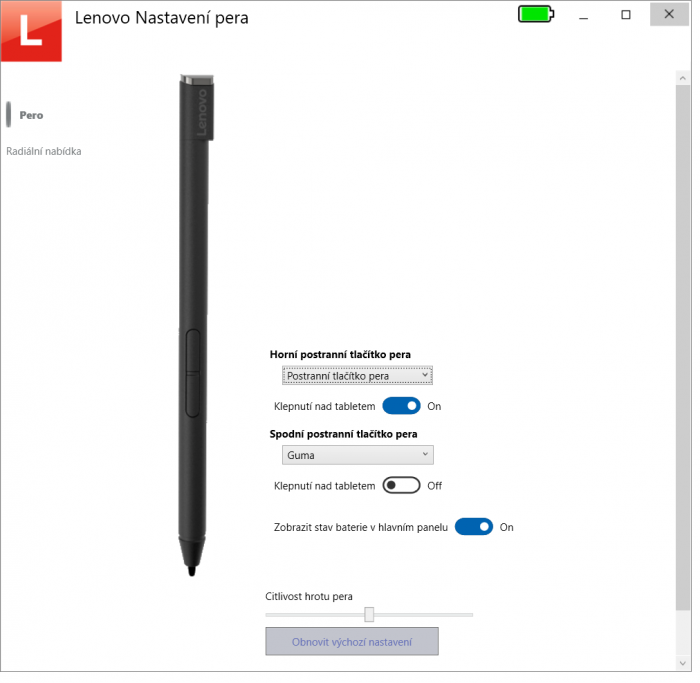







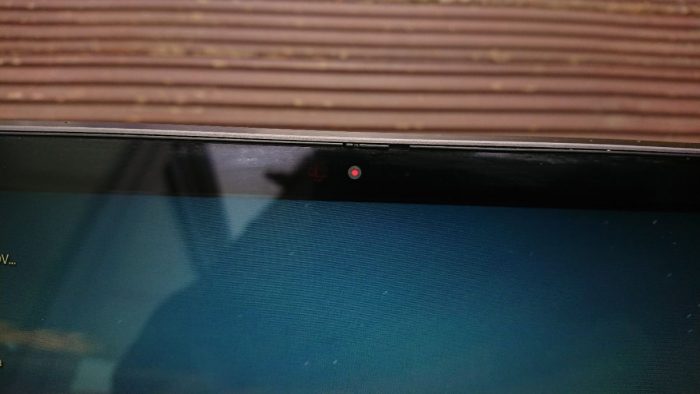














Pokud se chcete podívat na zrychlenou tvorbu Groota, mrkněte sem ;)
Mám X1 Carbon 7 generace, vnitřnosti by to mělo mít stejné, jako tenhle kousek. Ale redukci z HDMI na VGA mi k tomu nedali, jen tu na Ethernet, škoda. Jinak jsme s notebookem náramně spokojený, je to celkem přiměřeně velké (ještě se na tom dobře píše), je to lehké (1,04 kg), je to rychlé (i7, navíc můj první notebook z SSD). Pořád jsem nadšený z displeje (4K). Bylo to sice trochu dražší – ale zase jsem ušetřil asi 12 tisíc nákupem verze bez OS (stejně jsem si tam dal Debian).
Trošku škoda té výdrže – výrobce udává snad 15-16 hodin, ale člověk je rád, když to vydrží tak těch 8. Ale pořád je to mnohem lepší, než moje stará T410, která sice jako nová dávala možná ty 4 hodiny, ale v poslední době už to bylo tak jen 2-3 hodiny (ale pořád stejná baterie, i po osmi letech).
To bude asi Debianem… S tím se bohužel nesetkal poprvé.